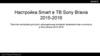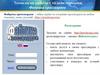Похожие презентации:
Виртуальная доска Padlet сервис для совместной командной работы
1.
Кунгурский муниципальный округМАОУ «Ергачинская СОШ» структурное подразделение для детей
дошкольного возраста
Виртуальная
доска Padlet сервис для
совместной
командной
работы
Чусовлянкина Екатерина
Тимофеевна, воспитатель
2.
Сервис Padlet - позволяеторганизовать коллективный мозговой штурм
подготовить виртуальную выставку, плакат или
стенгазету…
организовать сбор идей
осуществить обмен информацией
отобразить результаты информационного поиска
по теме
организовать рефлексию
данный сервис можно использовать как
виртуальную поздравительную доску
использовать как систему хранения документов
3.
алгоритм создания виртуальнойонлайн-доски
Шаг №1. Для начала работы откроем новую вкладку и в адресную строку браузера
вводим адрес padlet.com, нажимаем клавишу Еnter и переходим на сайт сервиса.
Нажимаем кнопку «Зарегистрироваться».
Шаг №2. Можно зарегистрироваться на сайте указав адрес электронной почты и
пароль, но Рadlet предлагает более простой способ регистрации: если у вас есть
аккаунт Google, то можно привязать личный кабинет на сайте Padlet к этому
аккаунту.
Шаг 3. Нажимаем кнопку «Зарегистрироваться через Google». Авторизуемся, указав
данные своего аккаунта (логин и пароль). Выбираем свой аккаунт. Нажимаем
кнопку «Войти».
Шаг 4. Выбираем членство. Основное, которое является бесплатным или
профессиональное (платное).
Шаг 5. Создаем онлайн-стену. Нажимаем кнопку «Создать Padlet». Начинаем с
чистого листа или используем уже готовый шаблон. Выбираем обои, которые Вам
понравятся. Вы можете обратиться к галерее, чтобы увидеть примеры создания
таких онлайн-стен.
Шаг 6. Выбираем вид своего проекта: стена (оформите содержимое в виде
кирпича); холст (распределяйте, группируйте и соединяйте контент любым
способом); транслировать в виде непрерывного потока (просматриваем контент
сверху вниз в простой ленте); сетка (расположите содержимое рядами); полка
(показывать содержимое столбцами).




 Программное обеспечение
Программное обеспечение Образование
Образование